Мазмұны
Excel бағдарламасында үлкен деректер жинағымен немесе бірнеше жұмыс парақтарымен жұмыс істегенде, екі жұмыс парағында бірдей сәйкес мәндерді алу мүмкіндігі бар. Кейде жұмыс парағы туралы нақты түсінік алу үшін осы сәйкес мәндерді табу қажет болуы мүмкін. Excel бағдарламасы екі жұмыс парағындағы сәйкес мәндерді оңай табуға болатын кейбір негізгі функциялар мен формулаларды ұсынады. Бүгін осы мақалада Excel бағдарламасындағы екі жұмыс парағындағы сәйкес мәндерді қалай табуға болатынын білеміз.
Жаттығу кітабын жүктеп алу
Осы мақаланы оқып жатқанда жаттығу жасау үшін осы тәжірибе парағын жүктеп алыңыз.
Excel екі жұмыс парағында сәйкес мәндерді табу.xlsx
4 Екі жұмыс парағындағы сәйкес мәндерді табудың қолайлы әдістері
1. EXACT функциясын пайдаланыңыз. Екі Excel жұмыс парағында сәйкес мәндерді табу
ДӘЛ функциясы екі түрлі жұмыс парағындағы жолдар мен бағандар арқылы өтіп, Excel ұяшықтарынан сәйкес мәндерді табады. Үйрену үшін төмендегі қадамдарды орындаңыз!
1-қадам:
Келесі мысалда бізге екі түрлі жұмыс парағында екі түрлі деректер жинағы берілген. Кейбір сату өкілдерінің “Бірегей идентификатор”, “Аты”, және “Жалақы” бағандарын қамтитын деректер жинағы. Енді біздің міндетіміз сол жұмыс парағының деректер жиынында бар сәйкес мәндерді табу болып табылады.
“Sales-Jan” жұмыс парағы үшін деректер жинағы,

Ал келесі деректер жинағы,

In “Сәйкестік идентификаторы” бағанында біз жұмыс парақтарында бар сәйкес мәндерді табамыз.
2-қадам:
Ұяшықта F4 , EXACT функциясын қолданыңыз. Функцияның жалпы аргументі:
=ДӘЛ(мәтін1,мәтін2)
Енді функцияға мәндерді енгізіңіз және соңғы пішіні,
=EXACT($B$4:$B$15,'Sales-Jan'!$B$4:$B$15) Мұнда,
- Мәтін1 $B$4:$B$15 , өйткені біз мынаны тапқымыз келеді. екі жұмыс парағы арасындағы сәйкес идентификаторлар.
- 2-мәтін 'Сату-қаңтар'!$B$4:$B$15 ол Бірегей идентификатор бағаны болып табылады. Сатылым-қаңтар

Енді нәтиже алу үшін Enter пернесін басыңыз.

3-қадам:
Тінтуір курсорын толтыру тұтқасы белгішесі ( + ) алғанша формула ұяшығының төменгі оң жақ бұрышына жылжытыңыз. Енді ұяшықтардың қалған бөлігіне бірдей формуланы қолдану үшін белгішені басып, сүйреңіз.

Сонымен біз EXACT функциясының қайтарылатынын көреміз. 6>ЖАЛҒАН мән сәйкес келмегенде және сәйкес келетін мәндер үшін ШЫН . Осылайша екі жұмыс парағындағы сәйкес мәндерді табуға болады.
2. Екі жұмыс парағындағы сәйкес мәндерді алу үшін SATCH функциясын ISNUMBER функциясымен біріктіріңіз
MATCH және <6 комбинациясы>ISNUMBER формуласы сонымен қатар екі жұмыс парағындағы сәйкес мәндерді береді.
1-қадам:
F4 ұяшығында <қолданыңыз 6> ISNUMBER формуласымен СӘйкестендіріңіз. Мәндерді енгізгеннен кейінформула, соңғы пішін
=ISNUMBER(MATCH(B4,'Sales-Jan'!$B$4:$B$15,0)) Мұндағы,
- Іздеу_мәндері B4
- Іздеу_жиымы 'Сатылым-қаңтар'!$B$4:$B$15 . Сату-қаңтар жұмыс парағын басып, сол жерге өтіп, массивті таңдаңыз.
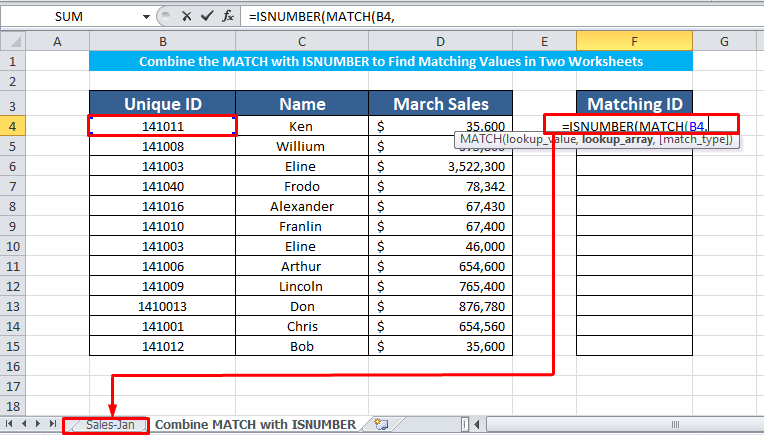
- [матч_түрі] бұл ДӘЛ (0) .

Енді формуланы қолдану үшін Enter пернесін басыңыз.
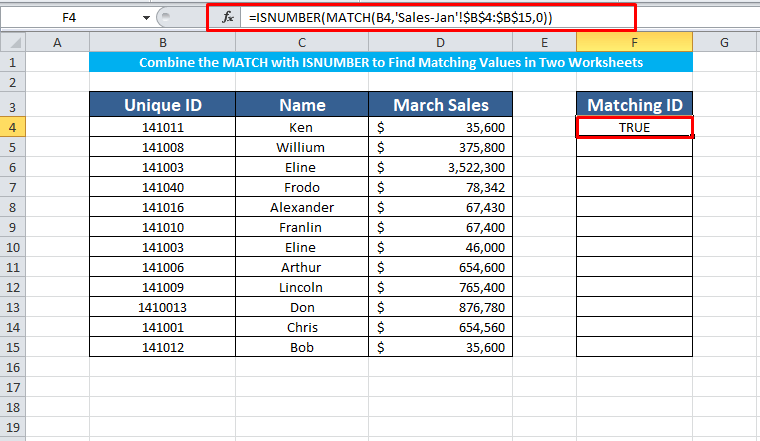
2-қадам:
Мәндер сәйкес келсе, формула сізге “ ШЫН ” береді. Және мәндер сәйкес келмесе, « ЖАЛҒАН » мәнін қайтарады.
Түпкілікті нәтиже алу үшін қалған ұяшықтар үшін бірдей формуланы қолданыңыз.
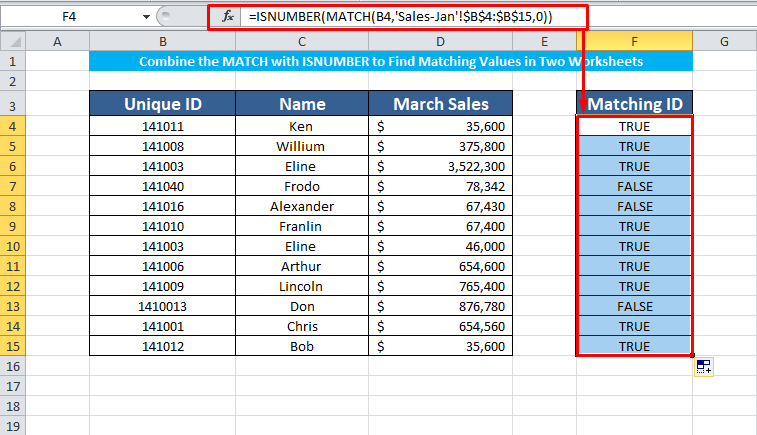
3. Екі жұмыс парағындағы сәйкес мәндерді табу үшін VLOOKUP функциясын енгізіңіз
VLOOKUP функциясы кіріс мәнін алады, оны жұмыс парақтарынан іздейді және сәйкес мәнді қайтарады кіріс. Үйрену үшін мына қадамдарды орындаймыз!
1-қадам:
Сәйкес мәндерді алғыңыз келетін ұяшықта VLOOKUP функциясын қолданыңыз. Функцияға мәндерді енгізіңіз және соңғы формула
=VLOOKUP(B4,'Sales-Jan'!$B$4:$C$15,2,FALSE) Мұндағы,
- Іздеу_мәні B4
- Кесте_жиымы - 'Сатылым-қаңтар'!$B$4:$C$15 . Сату-қаңтар жұмыс парағына өтіп, кесте массивін таңдаңыз.

- Col_index_num бұл 2 . Сәйкес идентификаторлары бар сәйкес атауларды алғымыз келеді
- [range_lookup] мәні FALSE (Дәл)
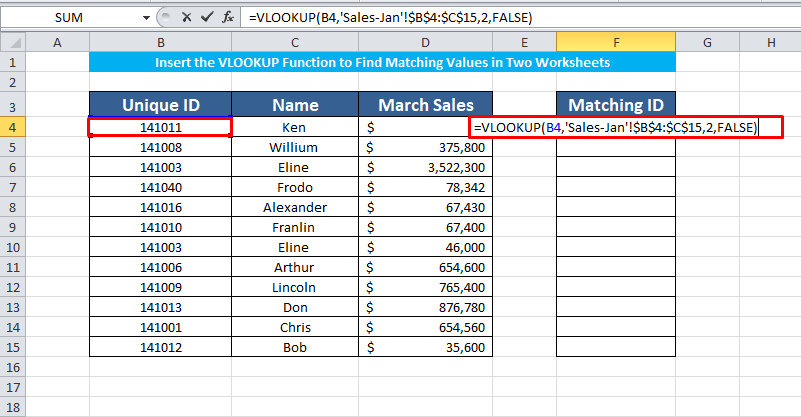
Нәтижені алу үшін Enter пернесін басыңыз.

2-қадам:
Сонымен біз бірінші сәйкес мәндерді таптық. Соңғы нәтижеге қол жеткізу үшін сол функцияны қалған ұяшықтарға қолданыңыз. VLOOKUP сәйкес мәндерді таппағанда, ол #N/A қатесін қайтарады.
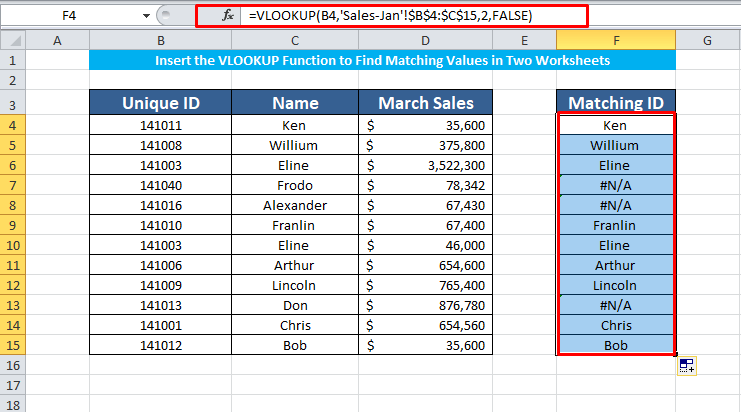
4. Excel бағдарламасындағы екі жұмыс парағынан сәйкестіктер алу үшін IF параметрін ISNA формуласымен біріктіріңіз
Екі деректер жиынын салыстыруға және екі жұмыс парағындағы мәндердің бар-жоғын анықтауға көмектесетін басқа формула - IF . ISNA формула.
1-қадам:
F4 ұяшығында IF <7 құрама командасын қолданыңыз> ISNA формуласымен. Мәндерді енгізгеннен кейін соңғы пішін
=IF(ISNA(VLOOKUP(B4,'Sales-Jan'!$B$4:$C$15,2,FALSE)),"NO","YES") Мұнда,
- Іздеу_мәні B4
- Кесте_жиымы - 'Сатылым-қаңтар'!$B$4:$C$15 .
- Тең_индекс_саны бұл 2 .
- [ауқым_іздеу] мәні ЖАЛҒАН (дәл)
- Егер мәндер сәйкес келсе, формула ИӘ қайтарады. Әйтпесе, ол қайтарады NO

Функцияны Enter пернесін басу арқылы қолданыңыз.

2-қадам:
Енді соңғы нәтиже алу үшін қалған ұяшықтарға бірдей формуланы қолданыңыз.

Есте сақтау керек нәрселер
👉 ДӘЛ функциясы регистрді ескереді. Ол Александр мен Александрды сәйкестік ретінде көрмейді
👉 VLOOKUP функциясы әрқашансол жақ жоғарғы бағаннан оңға қарай іздеу мәндерін іздейді. Бұл функция Ешқашан сол жақтағы деректерді іздейді.
👉 Кесте_жиымы таңдағанда, абсолютті ұяшық сілтемелерін ($)<пайдалану керек. 7> алапты блоктау үшін.

